
Conţinut
O unitate de memorie, cunoscută și sub numele de "jumpdrive" sau "unitate flash USB", este un dispozitiv de memorie flash USB, folosit în mod obișnuit pentru a transfera rapid diverse date între computerele care au adesea sisteme de operare diferite. Sistemul de operare Windows detectează de obicei automat o unitate flash USB. Cu toate acestea, în Linux, un drive pen trebuie să fie montat ca un sistem de fișiere.
instrucțiuni de ghidare
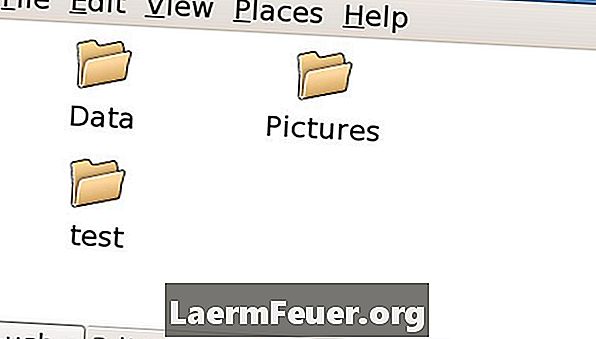
-
Faceți clic dreapta pe desktop și alegeți "Open Terminal" din meniul pop-up.
-
Introduceți "su" și apăsați "Enter". Apoi introduceți parola de root și apăsați "Enter" pentru a avea privilegii de root.
-
Introduceți "cd / mnt" și apăsați "Enter".
-
Introduceți "mkdir usb" și apăsați "Enter" pentru a crea un director USB.
-
Tastați "cd / etc" și apăsați "Enter".
-
Introduceți "cp fstab fstab_original" și apăsați "Enter" pentru a crea o copie de rezervă a fișierului original fstab.
-
Introduceți "nedit fstab" și apăsați "Enter" pentru a edita fișierul fstab.
-
Adăugați următoarea linie la sfârșitul fișierului fstab din editorul nedit: / dev / sdc1 / mnt / usb auto noauto, utilizator, rw 0 0.
-
Dați clic pe "Fișier"> "Salvați" pentru a salva fișierul. Apoi faceți clic pe "File"> "Exit" pentru a ieși din nedit.
-
Introduceți "ieșire" și apăsați "Enter" pentru a ieși din coajă rădăcină. Notă: Pașii 2 până la 10 reprezintă o procedură unică. După ce ați terminat, începeți întotdeauna de la pasul 11.
-
Introduceți o unitate degetul mare într-un port USB.
-
Introduceți "mount / mnt / usb" și apăsați "Enter".
-
Tastați "cd / mnt / usb" și apăsați "Enter". Introduceți "ls" și apăsați "Enter" pentru a afișa conținutul unității de stilou.
-
Faceți clic pe pictograma folderului USB, care ar trebui să apară pe desktop, pentru a accesa conținutul unității.
-
Desfaceți unitatea degetului mare, închizând toate fișierele și folderele utilizate pe unitate.
-
Introduceți "umount / mnt / usb" și apăsați "Enter".
-
Scoateți unitatea cu degetul mare de pe portul USB.
sfaturi
- Ultimele versiuni de Linux pot monta automat un dispozitiv USB. Dacă se întâmplă acest lucru, săriți pasul 12. Totuși, acest pas este necesar pentru a monta din nou un dispozitiv dezasamblat (după pasul 16).
avertisment
- Pasul 12 duce la mesajul de eroare "mount: dispozitiv special / dev / sdc1 nu există" dacă nu există nici o unitate USB.
Ce ai nevoie
- Super parola root.